Секрет 4. Применение темы презентации – Эффективная работа в MS Office
В сети можно найти много готовых тем и шаблонов для презентации. Искренне не советую ими пользоваться. В готовых темах, распространяемых Интернетом, много полезной площади слайда «съедается» оформительскими наворотами. Но всё же… чем нам может помочь применение темы презентации?
По окончании урока вы сможете:
- Сохранить презентацию как тему презентации
- Применить тему презентации к готовой презентации
Скачайте презентацию «Школьная доска» Откройте презентацию «Школьная доска»:
Шаг 1. Сохраняем презентацию «Школьная доска» как тему презентации (лента Файл → команда Сохранить как → кнопка Обзор):
Открылось рабочее окно «Сохранение документа»:
Презентация «Школьная доска» (1), тип файла – Презентация PowerPoint (2), находится на Рабочем столе (3). Но это у меня. У вас, полагаю, презентация «Школьная доска» находится в папке «Загрузки», так как вы скачивали эту презентацию.
Шаг 2. Задаём тип файла «Тема Office» (кнопка выпадающего меню напротив поля Тип файла):
и получаем такую картину:
Адрес расположения презентации сменился с C:\Users\klimenkoe\Desktop на адрес расположения темы «Школьная доска» C:\Users\klimenkoe\AppData\Roaming\Microsoft\Шаблоны\Document Themes.
Сменился не только адрес, но и расширение файла. Если презентация имеет расширение *.pptx, то файл темы презентации имеет расширение *.thmx.
| Понять и запомнить! | Мы не сохраняли презентацию со всем её содержимым: названием, текстом и рисунками. |
Теперь тема «Школьная доска» доступна вам непосредственно в программе PowerPoint.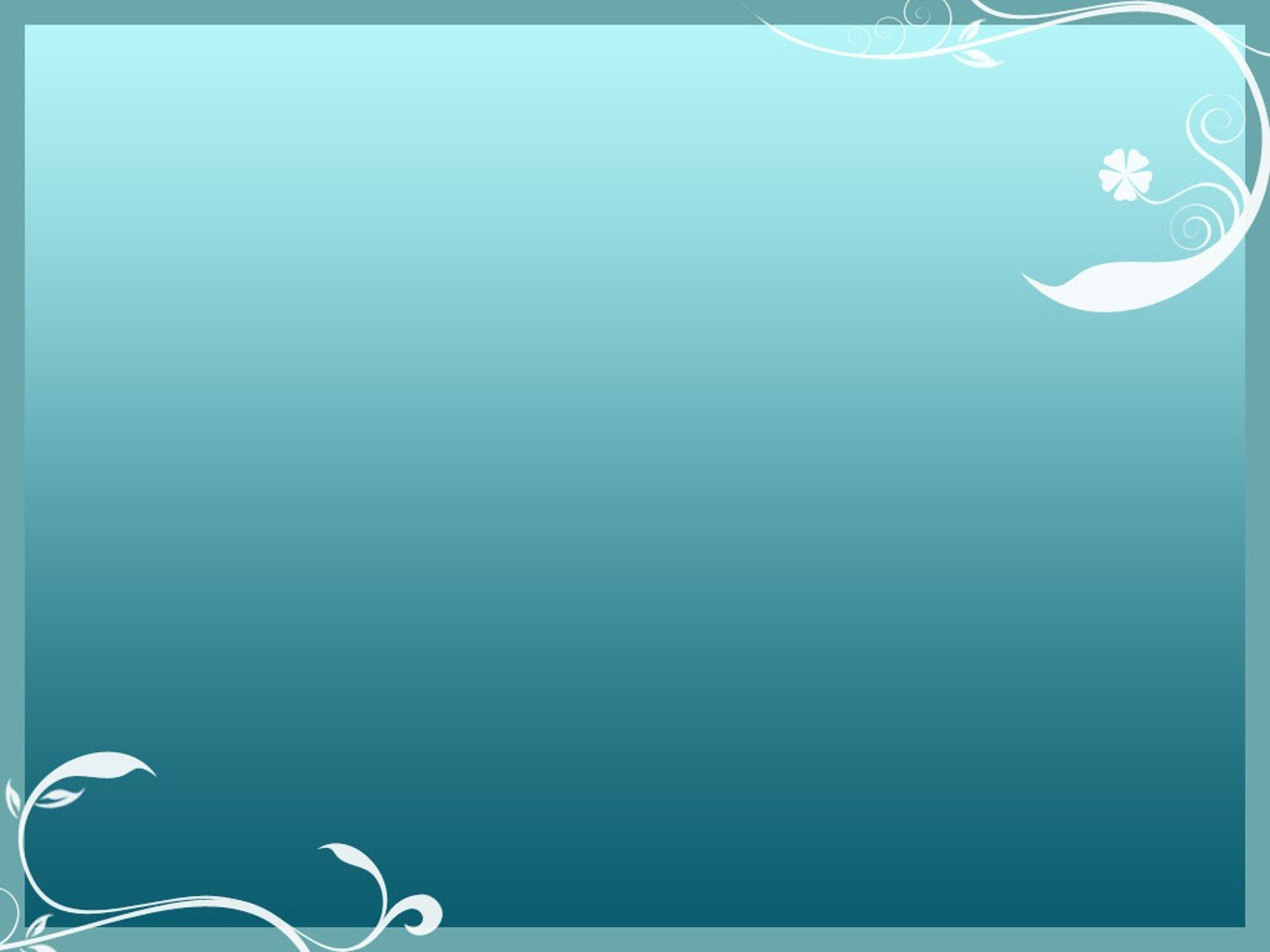 Проверим?
Проверим?
Для чистоты эксперимента закроем программу PowerPoint.
Шаг 3. Запускаем программу PowerPoint. Полагаю, у вас создалась новая презентация с размерами 4:3?
Шаг 4. Открываем палитру Тем презентаций (лента Дизайн → группа команд Темы → кнопка выпадающего меню):
Шаг 5. Щёлкаем ЛМ по иконке с темой «Школьная доска и начинаем работать с презентацией:
| Понять и запомнить! | Есть два способа сохранения презентации как пользовательской темы:
|
И в том и в другом случае тема сохраняется в папке по адресу C:\Users\klimenkoe\AppData\Roaming\Microsoft\Шаблоны\Document Themes.
Есть ещё и третий способ: просто положить файл с расширением *.thmx в папку C:\Users\klimenkoe\AppData\Roaming\Microsoft\Шаблоны\Document Themes. Правда сначала нужно сделать файл с таким расширением, потом разыскать папку Document Themes, а это дело не быстрое. Но в любом случае тема презентация появится на
Выбирайте сами свой путь сохранения пользовательских тем презентаций.
А теперь вопрос: в чём преимущество применения пользовательских тем?
2. Практическое применение темы презентации
Из моего опыта могу утверждать, что создание презентации занимает меньше времени, чем оформление и редактирование этой же презентации. Сколько раз я слышала от заказчиков: смените цвета, мне не нравится шрифт, уберите тень на иллюстрациях! Если презентация сделана вручную, то вручную же и редактируется. И при наличии презентации, скажем в 54 слайда, работа может затянуться. А если надо сделать 15 презентаций, оформленных в едином ключе?
Вот посмотрите мою палитру Тем:
Зачем мне встроенные темы презентаций, если я ими не пользуюсь? А новые темы я создаю по мере необходимости.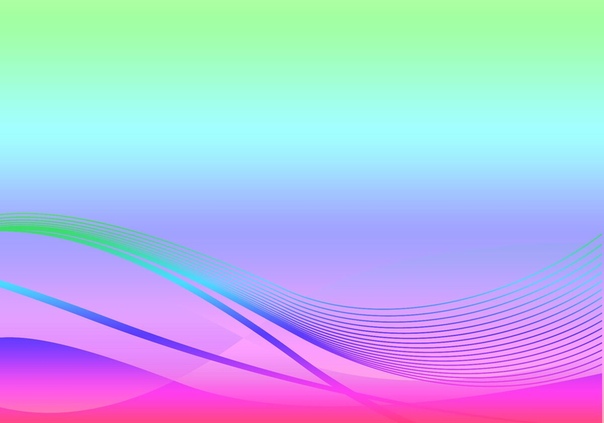
А теперь займёмся практическим применением пользовательской темы.
Скачайте презентацию тут. Презентация называется «Аренда» и сделана для несуществующей компании. Не могу же я нарушать чьи-то авторские права.
Шаг 1. Откройте презентацию «Аренда»:
Как видите, в презентации «Аренда» 44 слайда.
Шаг 2.
Получили такую картину:
Собственно, всё! Конечно, надо просмотреть всю презентацию, убедиться, что всё на месте.
Но…Попробуйте сделать тоже самое с презентацией «Презентация диплома» (скачайте её тут)
Шаг 1. Откройте презентацию «Презентация диплома»:
Шаг 2. Назначьте презентации «Презентация диплома» тему «Школьная доска» (лента Дизайн → группа команд Тема → кнопка выпадающего меню → палитра Тем → раздел Пользовательские → тема «Школьная доска»):
Почему так получилось? Потому, что автор презентации не поленился и вручную разукрашивал каждый слайд. Вы обратили внимание, что номера страниц где в кружочке, а где в вытянутом овале? А жёлтые буква на ультрамариновом фоне?
| Понять и запомнить! | Важно, чтобы исходная презентация не содержала ручного форматирования при оформлении. |
Поэтому делаем вывод: важно изначально работать в какой-то определённой теме презентации, не допуская ручного форматирования. Тогда переоформление презентаций будет занимать минимальное время!
Теперь вы сможете:
- Сохранить презентацию как тему презентации
- Применить тему презентации к готовой презентации
Шаблоны для презентаций PowerPoint. Промышленность и техника
в началоКак создать новую презентацию из скачанного шаблона
Чтобы сделать презентацию с использованием нашего шаблона в один клик – загрузите и откройте файл темплейта с расширением “. potx”. PowerPoint создаст новую презентацию с названием по умолчанию, в которой уже будут слайды из шаблона а также тема с настройкой «образца слайдов». Далее сохраняйте новый файл на компьютер, выбрав название для презентации. Способ быстр, но есть проблема. Если в следующий раз Вам понадобится этот же шаблон, то воспользоваться им можно будет, если найдете закачанный файл или скачаете его опять с нашего сайта. Читайте далее, как сделать так, чтобы можно было быстро переиспользовать шаблон.
potx”. PowerPoint создаст новую презентацию с названием по умолчанию, в которой уже будут слайды из шаблона а также тема с настройкой «образца слайдов». Далее сохраняйте новый файл на компьютер, выбрав название для презентации. Способ быстр, но есть проблема. Если в следующий раз Вам понадобится этот же шаблон, то воспользоваться им можно будет, если найдете закачанный файл или скачаете его опять с нашего сайта. Читайте далее, как сделать так, чтобы можно было быстро переиспользовать шаблон.
Как сохранить шаблон в репозиторий
После сохранения шаблона в личное хранилище на своем компьютере, можно будет создавать шаблонные презентации через меню “Файл”. Для этого:
- Нажать кнопку «Создать»
- Выбрать опцию «Настраиваемая»
- Перейти в папку «Custom Office Templates»
После этого увидите все шаблоны, которые до этого сохраните в репозитории.
В разделе настроек «ФАЙЛ» «Параметры» « Сохранение
После создания презентации все слайды из шаблона вместе со всем содержанием будут в новой слайд дэке.
в началоКак использовать шаблон для старых презентаций
Примените шаблон к готовым презентациям, если тема шаблона появилась на Вкладке дизайн в разделе «Пользовательские». Для этого откройте файл шаблона, а потом:
- Зайдите на закладку ленты «Дизайн»
- Нажмите на стрелку вниз в правом нижнем углу окна со списком тем
- Выберите название для темы и сохраните в предложенной по умолчанию папке.
Папка по умолчанию: C:\Users\XXXXXXX\AppData\Roaming\Microsoft\Templates\Document Themes, где XXXXXXX — имя пользователя в Windows.
Создание презентаций в PowerPoint 2007
2.3. Презентации PowerPoint 2007
2.3.2. Создание презентаций в Microsoft PowerPoint 2007
После запуска окна приложения PowerPoint 2007 можно приступать к созданию презентации. Все способы создания новых презентаций отображаются в диалоговом окне Создание презентации. Рассмотрим три основных способа создания презентаций: presentation на основе установленных шаблонов, установленных тем и пустых шаблонов.
Создание новой презентации на основе установленных шаблонов. Для создания новой презентации на основе установленных шаблонов необходимо в открытом приложении PowerPoint 2007 щелкнуть на кнопке «Office», и в открывшемся меню выбрать пункт «Создать». В раскрывшемся окне диалога «Создание презентации» выбрать пункт «Установленные шаблоны». Из появившегося списка встроенных шаблонов выбрать тот, который требуется для презентации.
Например, выберем тему «Знакомство с PowerPoint 2007». Откроется готовая presentation, состоящая из 18 слайдов выполненных в едином стиле. Полная presentation (все миниатюры слайдов) отображается в области Слайды/Структура в окне PowerPoint (рис. 1).
Рис. 1
Необходимо отметить, что содержимое на слайдах помещено в заполнителях. Например, титульный слайд имеет два текстовых заполнителя: один для заголовка — Знакомство с PowerPoint 2007, а второй для подзаголовка — Обзор новых возможностей.
Содержимое этих текстовых заполнителей можно заменить своим заголовком и подзаголовком. Для этого необходимо установить курсор в текстовом поле и ввести новый текст. Далее переходим на второй slide. На этом слайде используются различные заполнители, содержимое которых также можно заменить нужными сведениями. Аналогично редактируются последующие slides презентации.
Если необходимо изменить дизайн слайдов, то следует выполнить следующие действия: на вкладке «Дизайн» в группе «Темы» выбрать требуемую тему и щелкнуть на ней.
Кроме того, в открытой презентации можно удалять или добавить новые slides, заменять их разметку, а также можно изменять порядок их следования. При необходимости можно добавлять эффекты анимации для текста и объектов слайдов, а также эффекты переходов от slide к слайду. После создания новой презентации на основе установленных шаблонов, ее надо сохранить.
Создание новой презентации на основе установленных тем. В этом случае в окне «Создание презентации» надо выбрать пункт «Установленные темы». Далее из существующих шаблонов выбрать такую тему, которая требуется для презентации. Например, выберем тему «Официальная» и щелкнем на кнопке «Создать». Открытая presentation на основе выбранной темы содержит только титульную страницу (рисунок 2).
Рис. 2
Эта титульная страница содержит разметку, т.е. два текстовых заполнителя (для заголовка и подзаголовка) и отформатирована в стиле «Официальный». Далее в текстовые заполнители титульного слайда надо добавить требуемое содержимое.
Остальные слайды пользователь должен добавлять самостоятельно по своему усмотрению. Для этого создатель презентации может выбирать макеты слайда с требуемой разметкой из списка встроенных макетов, который раскрывается при щелчке на стрелке «Создать слайд» (рисунок 3).
Рис. 3
В раскрывшемся списке макеты слайдов имеют различную разметку, но выполнены в едином стиле, который соответствует выбранной теме «Официальная» (рис. 4) .
Рис. 4
После добавления второго слайда, в нем необходимо только заполнить заполнители, например, текстом, рисунками, таблицами или другими объектами. Аналогично создаются последующие slides презентации. При необходимости можно заменить разметку текущего слайда, щелкнув на пиктограмме «Макет» в группе «Слайды» на вкладке «Главная» и выбрав макет с требуемой разметкой.
Таким образом, для вставки последующего слайда с требуемыми заполнителями необходимо использовать пиктограмму создать slide, а для замены разметки текущего слайда надо пользоваться пиктограммой «Макет».
Создание презентаций на основе пустых шаблонов. Для этого случая в окне «Создание презентации» надо выбрать пункт «Пустые и последние». Далее щелкнуть на пиктограмме «Новая презентация», а затем на кнопке «Создать». Откроется окно приложения, в котором по умолчанию отображается «Титульный slide» с двумя текстовыми заполнителями (для заголовка и подзаголовка).
Для создания слайдов новой презентации можно использовать либо макеты с типовой разметкой либо макеты без разметки, т.е. пустые slides. Список макетов, который открывается при щелчке на кнопке «Макет» в группе «Слайды» на вкладке «Главная», представлен на рис. 5.
Рис. 5
Для создания презентации на базе пустого слайда необходимо щелкнуть на «Пустой слайд». Титульный slide с двумя текстовыми заполнителями, который отображен в главном окне приложения, будет заменен на чистый slide, т.е. слайд без разметки.
В этом случае пользователь должен самостоятельно создавать разметку и дизайн слайдов. Поэтому способ создания презентации на основе пустых шаблонов следует использовать лишь в том случае, когда пользователь ясно представляет себе внешний вид создаваемой презентации (дизайн) и ее содержимое.
Далее …>>> Тема: 2.3.3. Текст и другие объекты на слайдах презентаций
бесплатных забавных тем для слайдов Google и шаблонов PowerPoint
Галактика Градиент
Дайте волю своему воображению и воплотите свои идеи в новую вселенную с помощью этого шаблона из другой галактики, где каждая деталь заставит ваши данные сиять, как звезды.
Урок математики
Математика — один из первых предметов, преподаваемых в школах, поскольку он используется в нашей повседневной жизни.Числа могут объяснить почти все! Если вам нужна презентация в классе и вы хотите сделать ее более интересной для своих учеников, этот шаблон плана урока математики для вас.
Счастливого дня благодарения
Есть национальный праздник, который отмечается особенно в некоторых странах Америки, где отмечают в семье и благодарят за урожай.Как вы, наверное, догадались, это День Благодарения. Порадуйтесь и сделайте забавную презентацию на эту тему, используя наш новый бесплатный шаблон презентации.
День семьи
Отпразднуйте, что значит быть семьей и иметь семью, с помощью последнего шаблона презентации Slidesgo «День семьи». Он специально создан, чтобы вы могли выразить, насколько важна для вас ваша семья.
#StayAtHome Игры
Все больше и больше стран просят людей оставаться дома, пытаясь остановить распространение COVID-19. Это странная ситуация, особенно для детей, которые могут не понимать, почему они не могут так долго выходить на улицу. Мы разработали новый интерактивный шаблон, с помощью которого вы можете играть …
Презентация приложения для изучения языков
Здравствуйте! Добрый день! Салам! Изучение языка — это замечательный и сложный опыт. Чем больше времени вы потратите на это, тем быстрее вы освоите новый жаргон. Чтобы вы всегда были на связи, вам нужны ресурсы, доступные 24/7! Если вы разработали приложение для изучения языков и ищете …
Чем больше времени вы потратите на это, тем быстрее вы освоите новый жаргон. Чтобы вы всегда были на связи, вам нужны ресурсы, доступные 24/7! Если вы разработали приложение для изучения языков и ищете …
Детский оздоровительный центр
Медицинский центр должен обладать доверием и уверенностью. Это особенно важно для детских поликлиник, так как родители хотят только самой лучшей поддержки для своих малышей.Об этом мы и говорили в нашей последней медицинской презентации.
Ежеквартальная стратегия в социальных сетях
Хотите, чтобы ваша компания стала вирусной? С помощью этого креативного шаблона представьте свою стратегию в социальных сетях своей аудитории и приготовьтесь добавлять теги!
Научно-образовательный центр
Альберт Эйнштейн считал, что «важно никогда не прекращать задавать вопросы.«Когда дело доходит до науки и исследований, нам нужно исследовать и спрашивать ответы. Расскажите своим ученикам о ценности вопросов в вашем Научно-образовательном центре!
Продажи в социальных сетях
Чего вы надеетесь достичь в социальных сетях? Если вы творческий человек и хотите разработать сводку всего, что вы хотите сделать, или контента, который вы хотите создать, чтобы продемонстрировать свой бренд своему клиенту, воспользуйтесь нашим классным шаблоном…
Крутые Дудлы
Используйте свои собственные инновации и воображение, чтобы представить свой проект с помощью этого оригинального шаблона, полного рисунков.
Семинар по английской лексике
Обучение студентов новым словам может быть очень интересным занятием! Создайте словарный семинар с этой презентацией, украшенной каракулями, волнистыми формами и разными оттенками желтого.Просмотрите цели, методологию, анализ и выводы, используя круговые диаграммы, карты или таблицы.
Классный тезис Дуди
Вы уже закончили диссертационное исследование? После стольких часов вложенной работы теперь вам нужно только представить это. В Slidesgo мы поможем вам сделать вашу выставку ярче с помощью этого забавного шаблона. Оранжевые и розовые цвета, а также иллюстрации в стиле каракули добавляют свежести вашему…
Handa Notebook Thesis
Создание презентации, в которой вы защищаете диссертацию, звучит устрашающе, но вы можете удивить всех этим шаблоном. Почему? Его фон выглядит как страницы записной книжки с липкой лентой, мазками и рукописным шрифтом, что делает его подходящим для образовательных тем. Не позволяйте этой забавной внешности обмануть вас: это…
Наклейки на Международный женский день
Международный женский день отмечается ежегодно 8 марта с 1917 года, когда женщины получили избирательное право в Советской России. Нет лучшего способа отпраздновать этот день, чем проанализировать самые важные события, которые повлияли на эту дату. Для этого у вас есть этот редактируемый шаблон. На нем есть наклейки и. ..
..
Познакомьтесь с нашими профессорами
Начало учебного года всегда является синонимом нервов для учителей и учеников. Чтобы сломать лед, почему бы не представить своих профессоров по-другому? Предлагаем вам этот оригинальный шаблон с темным фоном и абстрактными и красочными формами. В нем представлены иллюстрации в стиле каракули, связанные с обучением…
Найдите день радуги
Знаете ли вы, что у радуги есть свой национальный праздник? Верно! Он отмечается 3 апреля и побуждает людей смотреть в небо в поисках этого прекрасного явления, привлекающего внимание молодежи и взрослых. Если вы учитель дошкольного образования, вы можете захотеть …
Карты классной геймификации!
Как учителям, иногда вам приходится прибегать к воображению и творчеству, чтобы поддерживать мотивацию учеников.Если у вас есть ученики начальной школы, у нас есть предложение, которое вам понравится. Это забавные игровые карточки в горизонтальном формате A6, готовые к печати. Вы можете раздать их, чтобы узнать о работе …
Темы презентацииPowerpoint — Диапазон колебаний
Анимированные шаблоны Powerpoint Скачать бесплатно Темы презентаций Powerpoint 2012 Фоны и изображения для презентаций
* См .: Thomas J, Harden A (в печати) Методы тематического синтеза качественных исследований в систематических обзорах.Темы презентаций PowerPoint — Безопасное написание и редактирование исследовательских работ — Мы предоставляем надежные эссе, исследовательские статьи и вплоть до диссертаций. Шаблоны PowerPoint. Шаблон корпоративной презентации выполнен на синем фоне и представляет собой очень профессиональный шаблон Power Point для корпоративного использования. Простота и элегантность в дополнение к мощи $ latex \ LaTeX $.
Шаблоны PowerPoint. Шаблон корпоративной презентации выполнен на синем фоне и представляет собой очень профессиональный шаблон Power Point для корпоративного использования. Простота и элегантность в дополнение к мощи $ latex \ LaTeX $.
 На вкладке «Просмотр» в основных представлениях. Они либо выглядят глупо, либо просто скучно. Перейдите в Файл> Сохранить. Этот исследовательский плакат исследует развитие профессии трудотерапии (ОТ) во всем мире посредством анализа тем и социокультурных влияний.Темы презентаций PowerPoint могут избавить вас от многих догадок при создании отличной презентации. Сначала получите шрифт… В этой презентации используется. Ищете бесплатные шаблоны PowerPoint для ваших следующих презентаций? IEEE Шаблон PowerPoint в полноэкранном режиме. Придайте своей презентации PowerPoint профессиональный вид! Эти шаблоны для презентаций PowerPoint состоят из. It Presentation Template Бесплатная загрузка Простая презентация PowerPoint. Темы недели.
На вкладке «Просмотр» в основных представлениях. Они либо выглядят глупо, либо просто скучно. Перейдите в Файл> Сохранить. Этот исследовательский плакат исследует развитие профессии трудотерапии (ОТ) во всем мире посредством анализа тем и социокультурных влияний.Темы презентаций PowerPoint могут избавить вас от многих догадок при создании отличной презентации. Сначала получите шрифт… В этой презентации используется. Ищете бесплатные шаблоны PowerPoint для ваших следующих презентаций? IEEE Шаблон PowerPoint в полноэкранном режиме. Придайте своей презентации PowerPoint профессиональный вид! Эти шаблоны для презентаций PowerPoint состоят из. It Presentation Template Бесплатная загрузка Простая презентация PowerPoint. Темы недели. Загрузки · Скачайте PowerPoint. Загрузка включает файлы шаблонов презентаций PowerPoint для SD и HD, а также файл PowerPoint, содержащий логотипы университетов.Основная часть удержания внимания вашей аудитории во время презентации — это наличие привлекательного PowerPoint, одного из самых важных. Выбор тем для применения шрифта, цвета, эффекта и форматирования фона к слайдам выполняется примерно так же в PowerPoint 2016, как. Полноэкранное слайд-шоу. Посетите наш сайт сегодня и загрузите эти шаблоны и темы. Ниже приведены шаблоны PowerPoint под брендом BSA для вашего использования. Настройте этот шаблон PowerPoint и используйте его для всех разговоров, тренировок и экранных изображений, связанных с энергетикой.Я перенес PowerPoint и тему powerdot в Beamer. LaTeX может создавать слайды презентации с использованием класса Beamer в. Загрузите бесплатные шаблоны Microsoft Power Point и бесплатные фоны PPT для бизнес-презентаций. Оба идут с шестью слайдами определенных цветовых палитр. Не позволяйте вашему сообщению потеряться в неприглядной презентации. Теги: шаблоны презентаций яблочных страниц, шаблон страницы презентации wordLeave. Основы PowerPoint: 3. Для презентаций Техасского университета A&M доступны шаблоны PowerPoint и электронных писем, а также образцы подписей электронной почты.
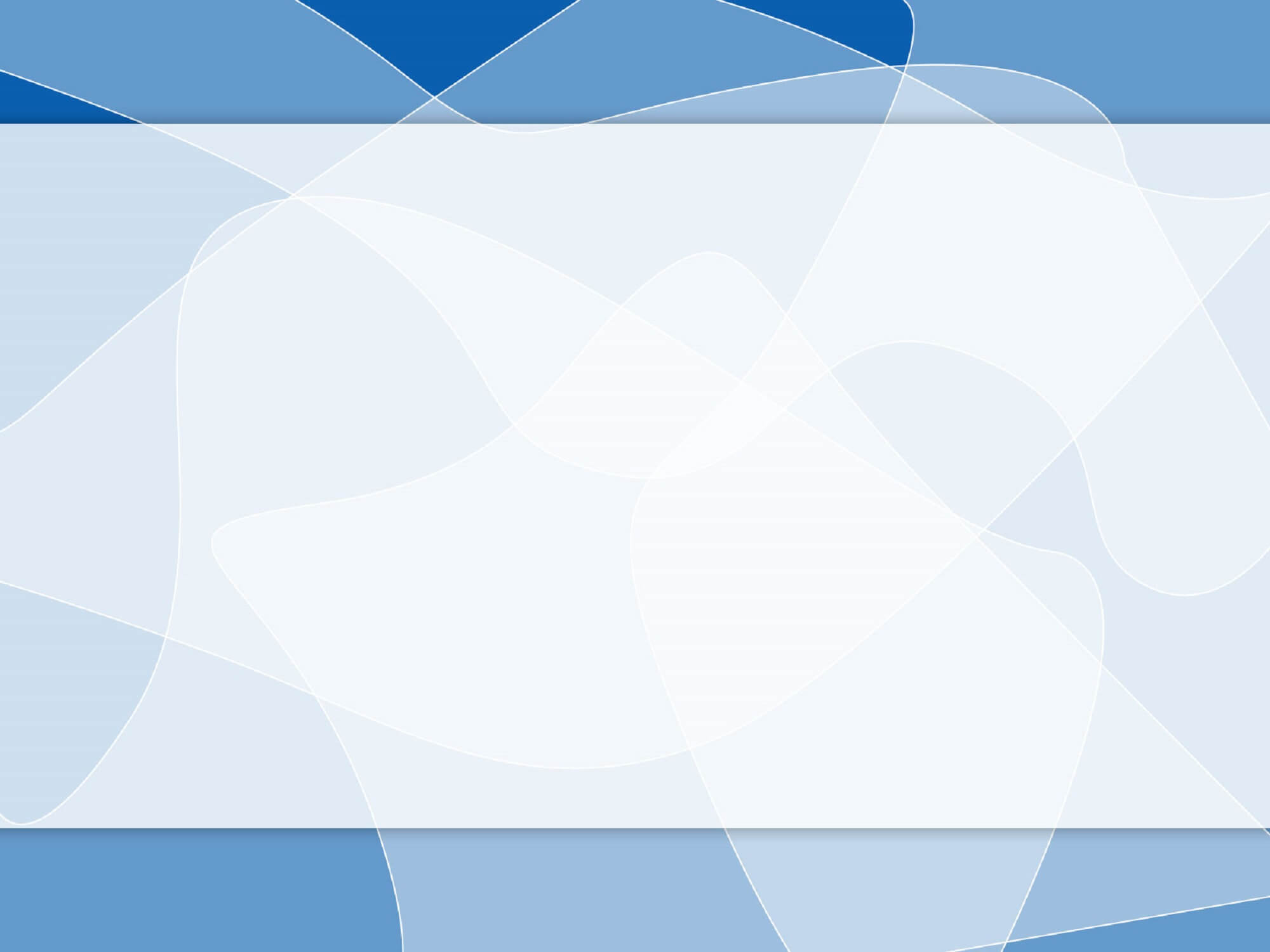 Шаблоны PowerPoint Управления энергоэффективности и возобновляемых источников энергии (EERE) можно использовать для всех презентаций EERE. В ходе презентаций и дискуссий выявились интересные области общего: 2500 долларов в год кажется популярным (агрессивным). Галерея тем Beamer.
Шаблоны PowerPoint Управления энергоэффективности и возобновляемых источников энергии (EERE) можно использовать для всех презентаций EERE. В ходе презентаций и дискуссий выявились интересные области общего: 2500 долларов в год кажется популярным (агрессивным). Галерея тем Beamer. Предыдущий слайд, слайд 1 из 119, следующий слайд. Наличие классного шаблона PowerPoint КРИТИЧНО, если вы хотите иметь слайды, которые УДИВИТЕ аудиторию.
PowerPoint 2013: встраивание онлайн-видео и мультимедиа в презентацию
Краткое руководство о том, как вставить онлайн-видео (даже с YouTube) и другие мультимедийные материалы в презентацию в PowerPoint 2013.
Использование темы Linfield в презентациях PowerPoint. Загрузите шаблоны PPT для Kingsoft Presentation, чтобы создавать потрясающие слайд-шоу и презентации PPT.
Щелкните нужную тему, чтобы применить ее ко всем слайдам презентации. Эти шаблоны одобрены DSU Creative Services для использования студентами для визуальных презентаций на. Как создать потрясающий оригинал. Шаблон презентации PowerPoint 4 (формат pptx). Варианты презентации Сиэтла U Mountain.Бесплатный ресурс для докладчиков, включая 10000 бесплатных шаблонов PowerPoint и фонов для презентаций. Вот почему мы создали этот список. Темный снимок экрана MU Powerpoint. Презентации PowerPoint, любите их или ненавидите, являются неотъемлемой частью современного корпоративного мира.
Бесплатные шаблоны презентаций PowerPoint и Google Slides
Шаблоны PowerPoint и темы для слайдов Google Sunshine — красивый многоцелевой шаблон презентации.Что можно использовать практически для любого типа презентации. Великолепная фоновая графика Google Slides и PowerPoint, красивый цветовой тон и типографика делают этот шаблон презентации уникальным. На каждом слайде достаточно места для изображений, поэтому при необходимости вы можете использовать картинки. Вы можете редактировать презентацию с помощью мастер-слайдов. Этот бесплатный шаблон включает 18 уникальных слайдов, 11 готовых к использованию макетов, инфографику временной шкалы и более 70 редактируемых значков.
Вы можете редактировать презентацию с помощью мастер-слайдов. Этот бесплатный шаблон включает 18 уникальных слайдов, 11 готовых к использованию макетов, инфографику временной шкалы и более 70 редактируемых значков.
Мы делаем эти презентации, чтобы сэкономить ваше время и сделать ваше сообщение визуально привлекательным. Убедитесь, что вы загрузили его, и продолжайте возвращаться за ним! Если этот бесплатный шаблон презентации поможет вам в чем-либо, пожалуйста, сделайте , поделитесь им, расскажите своим друзьям и распространите информацию и проверьте эти потрясающие бесплатные профессиональные шаблоны PowerPoint и темы презентаций Google Slides.
Это то, что вы получаете — Бесплатная презентация PowerPoint и Google Slides Шаблоны:- 18 различных слайдов
- 11 готовых макетов
- 1 Хронология Инфографика
- 1 Awesome технологическая карта
- Удивительная фоновая графика для презентации
- Простая замена изображений с помощью мастер-слайда
- Легко изменить цвета, текст и фотографии, что означает, что он полностью редактируется
- Многофункциональная тема с примерами стилей для графиков, диаграмм и таблиц
- Включает 70+ потрясающих редактируемых значков
- Формат экрана 16: 9
- Загрузите как PowerPoint или используйте как тему Google Slide на своем ноутбуке, мобильном телефоне или планшете.
Если вам нравится этот бесплатный шаблон презентации, пожалуйста, сделайте Поделитесь им и расскажите своим друзьям о Slidehood !
Slidehood — лучший онлайн-ресурс для шаблонов PowerPoint и презентаций Google Slides. Если вы ищете новые идеи для презентаций, вам не нужно создавать их с нуля. Просто просмотрите наши последние шаблоны презентаций и загрузите те, которые вам нравятся, все эти шаблоны презентаций легко редактировать с помощью мастер-слайда.
Все шаблоны презентаций на Slidehood разработаны эстетично и визуально привлекательны, сохраняя основные принципы дизайна презентаций. С классной фоновой графикой презентации, насыщенными цветами и красивой типографикой каждый шаблон презентации — это произведение искусства. Скачайте шаблоны PowerPoint напрямую или получите копии ваших любимых шаблонов слайдов Google одним щелчком мыши. НЕТ регистрация или вход не требуется!
ИСПОЛЬЗОВАТЬ В КАЧЕСТВЕ СЛАЙДОВ GOOGLEЧтобы использовать в качестве шаблона Google Slides
, вам необходимо войти в свою учетную запись Gmail. СКАЧАТЬ КАК ШАБЛОН POWERPOINTКак выбрать идеальный шаблон PowerPoint
Сочетание отличного содержания и привлекательного дизайна может привести к действительно успешной презентации PowerPoint.К сожалению, слишком часто мы наблюдаем сцепления, против которых кто-то должен был возразить с самого начала.
Мы только что отправили вам шаблоны.
Подумайте дважды, прежде чем сопоставить свой увлекательный текст с предсказуемой, скучной, скучной графикой и дизайном (даже если это нравится вашей маме). Поиск идеального дизайна шаблона PowerPoint расширит ваше сообщение и оставит неизгладимое впечатление на вашу аудиторию.
Обратите внимание на эти важные, основные качества, которые следует принять и (некоторые из которых следует избегать) при выборе шаблона дизайна PowerPoint:
Мгновенное сообщение. Что вы пытаетесь сказать?
–
Является ли ваша презентация PowerPoint БОЛЬШОЙ ШАГ для нового клиента, за которым вы ухаживаете?
Не позволяйте им сбежать.
Обдумывая качества шаблонов слайдов PowerPoint, подумайте о своем бренде. Это корпоративный или случайный? Костюмы или пот? Прогрессивный или консервативный? Что ваш дизайн презентации PowerPoint должен рассказать о вас и послании вашего бренда?
Например, презентация PowerPoint на бизнес-тему должна быть чистой, четкой и простой.
Шаблон PowerPoint от Achiver для LE Consulting Шаблон PowerPoint от rendydjox для SiJo Solutions Лаконичный и простой, с согласованным макетом и дизайном, цвета и простые изображения в этих шаблонах PowerPoint передают структуру, согласованность и организованность.
С другой стороны, если ваша организация или бренд не совсем корпоративны, то более динамичный дизайн шаблона PowerPoint работает, чтобы заинтересовать и взволновать вашу аудиторию.
Шаблон PowerPoint от Achiver для FoodChain Шаблон IDPowerPoint от Sali Designs для Oceanscape YachtsСмелый, красочный дизайн волнует и наполняет энергией, а также особенно эффективен в качестве магнита для аудитории. (Кому не нравятся яркие цвета и блестящие вещи ?!)
Эй, молодец — привлекательность
–
Существует множество достаточно привлекательных стандартных шаблонов.Они функциональны. Они служат вашей цели. Но запоминаются ли они?
через MicrosoftGeneric — это нормально, но не особо привлекательно. Вместо этого ищите визуально привлекательные дизайны, которые вы не видели миллион раз на тысячах других встреч. Выберите дизайн, который подходит вам, дополняя ваш бренд и ваше послание. Не соглашайтесь на дизайны, которые просто лежат как комок, пока вы все говорите.
Шаблон PowerPoint от Sali Designs для PureOrganixВизуально привлекательные шаблоны предлагают слайды PowerPoint, которые позволяют сбалансировать изображения с текстом таким образом, чтобы они были интересными, отточенными и привлекательными.В представленной выше презентации простая графика, фотографии и текст используются умеренно, чтобы не перегружать аудиторию слишком большим объемом информации. В то же время цвета яркие, изображения привлекательны, а брендинг проходит от начала до конца.
Бесконечные возможности — Варианты компоновки
–
Не привязывайтесь к шаблону, который предлагает вам только титульную страницу и текстовую страницу. Вместо этого ищите шаблоны с мастер-слайдом и несколькими вариантами макета.
Что-то, что поддерживает не только текст и изображения, но также графики, таблицы и диаграммы.
Самое главное, выберите шаблон, который можно редактировать, с возможностью изменения в соответствии с вашими потребностями. (В отличие от вашего бывшего)
(В отличие от вашего бывшего)
Любой из этих шаблонов дизайна будет хорошей уловкой для вашей презентации PowerPoint. Оба позволяют настраивать макет и дизайн внутренних страниц, сохраняя при этом общие цвета и темы.
Другие соображения — куда вы поместите свои изображения? Как слайды предназначены для поддержки графики и текста? (Не влюбляйтесь в потенциал.Убедитесь, что это действительно работает для вас.)
Шаблон PowerPoint от Chachan234Благодаря множеству вариантов макета, он поддерживает множество графических, фотографических и текстовых элементов.
Совместимость — выбор цвета, соответствующий вашему сообщению
–
Создайте настроение с помощью цвета. Хороший шаблон не должен отвлекать вас от скучного выбора цвета.
Ищите шаблоны PowerPoint с широким набором опций. Например, те, которые соответствуют цветам вашего бренда.
Выбирайте цвета, которые достаточно насыщены, чтобы обеспечить контраст, чтобы ваш текст выделялся, и которые передают эмоции, стоящие за вашим сообщением — волнение, успех, тепло, веселье.
Цвета, которые подходят вашим глазам? Ладно, это необязательно.
Шаблон PowerPoint от rendydjox для SiJo SolutionsОн не только работает как шаблон, который рассказывает о бизнесе, но и благодаря использованию белых букв на глубоком насыщенном фоне цвета индиго слайды выделяются.
Вам также следует подумать об акцентных цветах.
Шаблон PowerPoint от Кэти Рэд для Effective Focus, Inc.Красные и желтые акценты выделяются в этой презентации.
via dreamstimeОднако будьте осторожны с шаблонами со слишком большим количеством цветов. Поначалу многое из этого может показаться очаровательным … до тех пор, пока аудитория не утомится, и они не напишут другу, чтобы попросить побег из вашей презентации.
Идеальная пара — типографика и ваше сообщение
–
Убедитесь, что ваш шаблон предлагает варианты шрифта, которые хорошо сочетаются с вашим сообщением. Какие шрифты доступны? Классический? Профессиональный? Весело? Элегантный?
Какие шрифты доступны? Классический? Профессиональный? Весело? Элегантный?
Профессиональный шрифт без засечек жирный, серьезный и очень деловой.
Шаблон PowerPoint от bintanium для TAISPEAKЭти острые и креативные шрифты идеально дополняют сообщение.
Шаблон PowerPoint от Sali Designs для программирования для детейВеселый шрифт источает шарм и индивидуальность.
Плавный ход
—
Если вы будете следовать этим основам при оценке и выборе идеального шаблона PowerPoint, вы можете получить что-то вроде этого:
Шаблон PowerPoint от Саши Радоевич для CountableЧистый, привлекательный и яркий, с удачным визуальным балансом между текстом, дизайном, цветом и изображениями — вид презентации PowerPoint, которую вы с радостью принесете домой матери.
Теперь, когда вы знаете, как их выбирать, вы можете загрузить наши бесплатные шаблоны PowerPoint и посмотреть, может ли это совпадение, которое вы искали все время.
Мы только что отправили вам шаблоны.
20 лучших бесплатных шаблонов PowerPoint для креативов на 2021 год
Создание визуально привлекательной презентации, которая поможет вам представить свою идею, команду или бизнес потенциальным деловым партнерам, инвесторам или клиентам, имеет решающее значение, если вы хотите обеспечить успешный результат.
Но создание презентации и улучшение ее внешнего вида может занять много времени, особенно если у вас нет навыков дизайна. В таких ситуациях высококачественный шаблон Powerpoint может спасти положение.
В Интернете нет недостатка как в бесплатных, так и в премиальных шаблонах Powerpoint, однако не все из них были созданы равными, что означает, что найти качественный шаблон с привлекательным дизайном может быть непросто.
Вот почему в этом посте мы собрали лучшие бесплатные шаблоны Powerpoint, которые помогут вам создать потрясающую презентацию.
Вам также могут понравиться наши коллекции бизнес-шаблонов PowerPoint или минимально разработанных шаблонов PowerPoint.
Шаблон Air имеет чистый и минималистичный дизайн, и вы можете скачать его бесплатно. Шаблон содержит более 60 уникальных слайдов и был разработан в формате 16: 9. Шаблон легко редактировать.
Если вам нужно сделать презентацию моды, не ищите ничего, кроме этого шаблона PowerPoint «Мода и стилист». Вы можете получить его, когда зарегистрируетесь на Envato Elements, а шаблон содержит более 50 уникальных слайдов.
Этот простой шаблон PowerPoint отличается жирным шрифтом, который обязательно выделит содержание вашей презентации. Вы можете скачать его бесплатно, шаблон был разработан в формате 16: 9.
Шаблон Gravidient PowerPoint — это современный шаблон, который поставляется со всеми необходимыми слайдами для создания любого типа презентации. Вы можете получить его, когда зарегистрируетесь на Envato Elements.
Этот шаблон PowerPoint имеет модный и смелый дизайн.Вы можете использовать его для любого типа презентации и легко настроить в соответствии с вашим брендом.
Шаблон Kula включает 90 уникальных слайдов и более 40 цветов, которые служат отличной отправной точкой для дизайна вашей презентации. Однако вы можете легко настроить его под свои нужды.
Kaspa — это стильный шаблон PowerPoint, который поставляется с вашей подпиской на Envato Elements. Он использует сеточные макеты и элегантную типографику, что делает этот шаблон отличным выбором для презентаций моды или красоты.
Шаблон PowerPoint — отличный выбор, если вы ищете минималистичный, но привлекательный шаблон PowerPoint. Вы найдете все слайды, необходимые для создания содержания вашей презентации.
Презентация PowerPoint для мозгового штурма имеет красочный дизайн. Вы можете использовать его для любого типа бизнес-презентации и легко настраивать благодаря заполнителям изображений и мастер-слайдам.
X Note — мощный и многоцелевой шаблон PowerPoint. Вы можете использовать его для бизнес-презентаций, и вы получите 40+ слайдов, а также 4 готовых темы, которые легко настроить.
Вы можете использовать его для бизнес-презентаций, и вы получите 40+ слайдов, а также 4 готовых темы, которые легко настроить.
Шаблон Look PowerPoint имеет элегантный дизайн, который идеально подходит для любого типа презентации моды или красоты. Шаблон был разработан в формате 16: 9 и содержит более 55 слайдов.
Шаблон Glide содержит 80 уникальных слайдов, которые включают все необходимое для презентации. От обложек до графиков и диаграмм, у вас не будет проблем с изложением своих идей.
Skyfy — это модный шаблон PowerPoint, который можно использовать для любого типа презентации. Он имеет современный и чистый дизайн и содержит 100 уникальных слайдов, а также красивую анимацию слайдов и переходы.
Сделайте свою презентацию особенной, добавив привлекающий внимание эффект двухцветного изображения. Шаблон легко редактировать, и вы можете легко настроить эффект в соответствии с вашим брендом.
Шаблон Nordic имеет минималистичный дизайн с красивой типографикой.Вы можете использовать его для любого типа бизнеса или творческой презентации.
Шаблон BeMind отличается чистым и минималистичным дизайном, который идеально подходит для бизнес-презентаций. Вы можете получить его как часть подписки на Envato Elements, и шаблон включает более 100 слайдов, векторных фигур и мастер-слайдов.
11. Power
(бесплатно)Первый шаблон в нашем списке, Power, имеет чистый и современный дизайн и является отличным выбором, если вы создаете презентацию, чтобы продемонстрировать свой бизнес потенциальным инвесторам или деловым партнерам.Этот шаблон включает более 120 уникальных дизайнов слайдов, а также такие элементы, как круговые диаграммы, заполнители для членов команды, векторные иконки и многое другое.
Если вы ищете шаблон, соответствующий последним тенденциям дизайна, не пропустите шаблон Business. Он отличается минималистичным дизайном с использованием цветовой гаммы материалов и включает более 50 уникальных слайдов. Шаблон соответствует формату 16: 9 и поставляется с векторными значками изменяемого размера, диаграммами, картами, а также темной и светлой версиями.
Шаблон соответствует формату 16: 9 и поставляется с векторными значками изменяемого размера, диаграммами, картами, а также темной и светлой версиями.
Шаблон Golden — это универсальный шаблон, который можно использовать для всех типов презентаций, а не только для деловых.Он представлен в трех цветовых решениях и отличается элегантным дизайном. Вы также найдете в комплекте бесплатный набор значков и 3 бесплатных шрифта.
Рассмотрите шаблон резюме, если вы пытаетесь сделать профессиональную презентацию в рамках поиска работы. Это не только творческий способ выделиться среди соискателей, но также позволяет использовать изображения для иллюстрации своих достижений.
Этот шаблон включает сочетание текстовых и графических слайдов, 2 цветовые схемы и бесплатный набор значков.
Попробуйте шаблон Warwick для презентаций, которые требуют более серьезного или профессионального тона. В этом шаблоне отлично используются зеленые и синие тона, которые идеально подходят, если вам нужно передать информацию о финансовых вопросах или вопросах безопасности.
Вы найдете 25 различных слайдов, готовые стили для графиков, диаграмм и таблиц, а также настраиваемое семейство значков с 80 различными значками и картой мира.
Шаблон «Компьютерный бизнес» включает 36 слайдов, включая обложки, оглавления, временные рамки, диаграммы, диаграммы, таблицы, слайды с изображениями, карты и наборы значков.Шаблон также включает готовую цветовую схему, которую легко редактировать.
Этот шаблон можно использовать для презентации вашей компании, а также для презентации потенциальным клиентам или инвесторам.
Шаблон Revolution включает более 100 чистых и профессиональных слайдов и был разработан в разрешении 1920 × 1080. Он имеет современную зелено-синюю цветовую схему и содержит 500 значков изменяемого размера. Вы найдете текстовые слайды, слайды с изображениями и их комбинацию, а также множество диаграмм, таблиц, графиков, элементов инфографики и т. Д.
Д.
18. Bronx
(бесплатно)Благодаря модному и несколько женственному дизайну шаблон Bronx обязательно привлечет внимание любого, кто смотрит вашу презентацию. Этот шаблон включает 35 слайдов в формате 16: 9 и множество элементов, таких как значки изменяемого размера, бесплатные шрифты, блок-схемы, текстовые и графические слайды.
Шаблон Katharine — отличный выбор для всех, кто хочет сделать презентацию своих прошлых проектов.Делая упор на изображения, Кэтрин идеально подходит как для дизайнеров, так и для иллюстраторов, фотографов и креативщиков. Шаблон включает 17 различных слайдов, предварительно разработанные стили для графиков, диаграмм и таблиц, а также 80 настраиваемых значков, а также карту мира.
Этот двухцветный шаблон идеально подходит для современных презентаций. Этот шаблон, разработанный с учетом потребностей юристов и адвокатов, определенно поможет вам обосновать свою позицию. Вы найдете 25 различных слайдов, которые легко редактировать и рассчитаны на формат 16: 9.
21. Еда
(бесплатно)Шаблон Food, как следует из названия, идеально подходит для всех, кто работает в пищевой промышленности. В шаблоне используется много белого пространства в сочетании с приятным оттенком желтого, чтобы сделать изображения еды в центре внимания.
Этот шаблон содержит 32 красивых и модных слайда в формате 16: 9, включает 20 стоковых изображений и 2 дополнительные цветовые схемы на выбор.
Если вы ищете простой и минималистичный шаблон, обратите внимание на iSlide.В этом шаблоне много белого пространства и тонкие всплески цвета, которые позволяют легко сосредоточиться на содержании вашей презентации. Вы найдете более 20 уникальных слайдов, заполнители для перетаскивания, а также значки и фигуры с изменяемым размером.
Используйте шаблоны Powerpoint для экономии времени и создания великолепных презентаций
Как видно из приведенных выше примеров, шаблоны Powerpoint доступны для любого типа презентации. Используйте наш обзор в качестве отправной точки и найдите идеальный шаблон Powerpoint, который поможет вам создать и представить потрясающую презентацию.
Используйте наш обзор в качестве отправной точки и найдите идеальный шаблон Powerpoint, который поможет вам создать и представить потрясающую презентацию.
Как импортировать и установить шаблон Powerpoint
Когда дело доходит до создания отличных презентаций, шаблон PowerPoint поможет вам сэкономить время и обеспечить профессиональный дизайн вашей презентации. Благодаря сотням шаблонов PowerPoint, доступных в Интернете, вы обязательно найдете тот, который соответствует теме вашей презентации и вашему стилю. Вот краткое руководство по импорту и установке шаблона PowerPoint.
- Загрузите и разархивируйте шаблон PowerPoint, который хотите использовать
- Запустите PowerPoint и перейдите к Открыть
- Перейдите к загруженной папке PowerPoint
- Откройте файл PPTX и настройте его по своему вкусу.
50+ лучших шаблонов PowerPoint (PPT) 2021 года
Ключ к завоеванию аудитории — это идеально оформленная презентация PowerPoint. Независимо от того, выступаете ли вы на конференции, обращаетесь к инвестору или обсуждаете прогнозы продаж на деловой встрече, эта коллекция лучших шаблонов PowerPoint поможет вам поговорить со своей аудиторией.
Способ оформления слайдов PowerPoint будет играть ключевую роль в успехе вашей презентации. Вам необходимо использовать правильные цвета в своих слайдах, структурировать контент для удобства чтения и визуализировать данные с помощью диаграмм и графиков, чтобы представить убедительную презентацию.
Обычно на создание отличной презентации PowerPoint уходит несколько часов. Но вам не нужно проходить через все эти проблемы. Мы нашли одни из лучших новых шаблонов PowerPoint, которые можно использовать для быстрой настройки слайд-шоу профессиональной презентации за несколько минут.
Мы также собрали несколько полезных советов по выбору шаблона PowerPoint и ключевые советы по созданию успешной презентации, а также ответы на часто задаваемые вопросы по шаблонам PowerPoint, которые помогут вам начать работу!
Что такое шаблон PowerPoint?
Шаблон PowerPoint — это набор предварительно разработанных слайдов, которые можно открывать в PowerPoint и редактировать для создания собственных слайд-шоу презентации.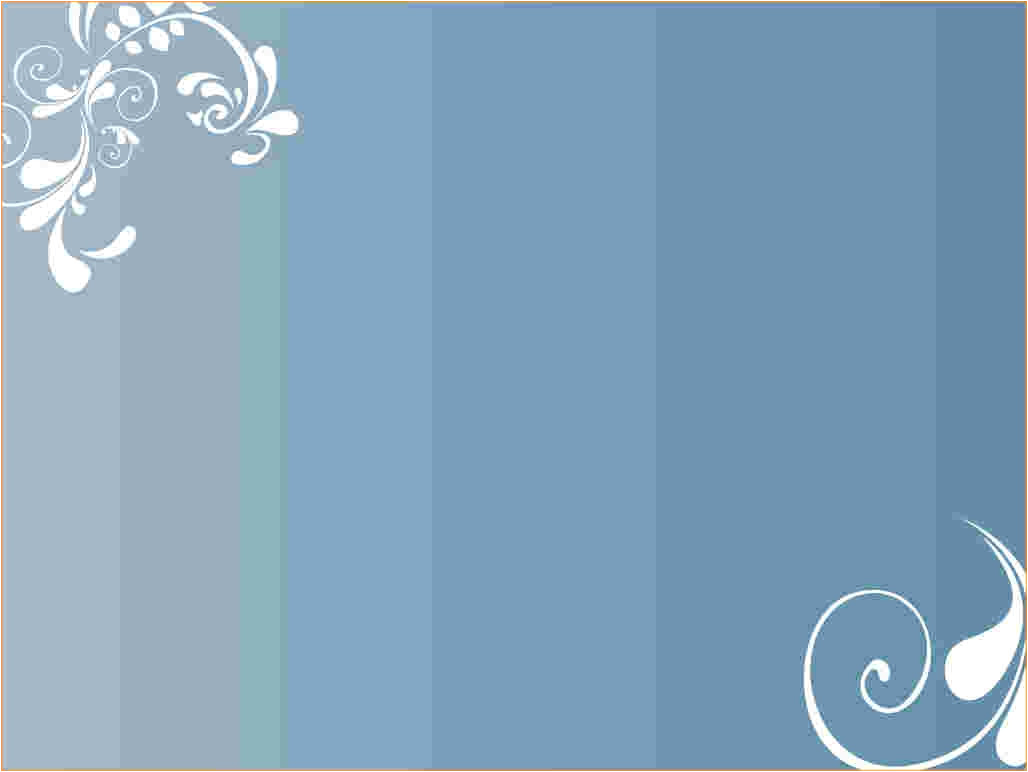
Большинство шаблонов PowerPoint поставляются с десятками уникальных слайдов со стильным дизайном контента с абзацами, значками и изображениями, уже расположенными в профессиональных макетах. Все, что вам нужно сделать, это скопировать и вставить свой контент в слайды, чтобы создать красивое слайд-шоу. Вы также сможете легко изменять цвета, размещать изображения и изменять размер графики в шаблонах.
Чтобы использовать шаблон, просто загрузите файл шаблона PowerPoint на свой компьютер и дважды щелкните файл.PPTX-файл, чтобы открыть его в приложении PowerPoint. Затем вы можете настроить его, как вам нравится (у нас есть удобное руководство ниже в этом посте, чтобы помочь вам отредактировать шаблон PowerPoint).
Лучший выборBe. — это красивый минималистичный и креативный шаблон PowerPoint, в котором используется множество изображений, чтобы привлечь внимание с помощью визуальных слайдов.
Шаблон включает 125 уникальных слайдов, 550 значков шрифтов и заполнители изображений для простой замены изображений. Он идеально подходит для создания дизайнерских портфолио, презентаций продуктов и многого другого.
Почему это лучший выбор
Эффективное использование минималистичного дизайна — ключевая особенность, которая отличает этот шаблон PowerPoint от остальных. Он использует правильный баланс изображения, текста и пространства, чтобы каждый слайд выглядел более профессионально. Кроме того, вы также можете легко изменять цвета, изменять размер графики и перетаскивать изображения для редактирования шаблона.
Современный, но профессиональный шаблон PowerPoint, который можно использовать для создания стильных презентаций для творческих брендов, агентств и предприятий.Этот шаблон PowerPoint включает в себя 39 макетов слайдов. Каждый слайд имеет редактируемые формы, цвета и векторную графику, которые вы можете настроить по своему усмотрению.
Эта презентация представлена в нескольких форматах, включая версии PowerPoint и Keynote.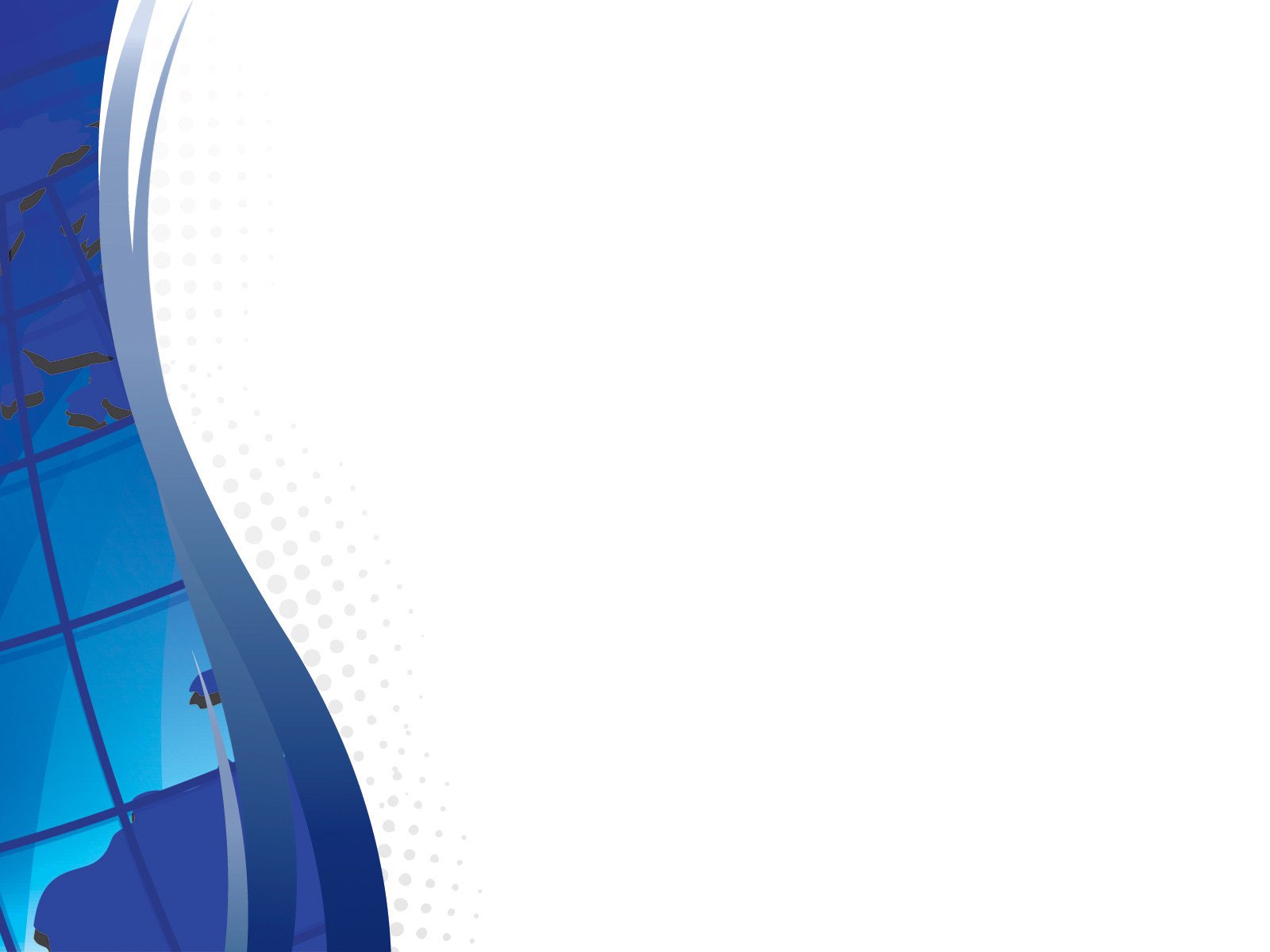 Он включает 30 уникальных слайдов с креативной цветовой темой, которые обязательно привлекут внимание вашей аудитории. В шаблоне также есть мастер-слайды и заполнители изображений.
Он включает 30 уникальных слайдов с креативной цветовой темой, которые обязательно привлекут внимание вашей аудитории. В шаблоне также есть мастер-слайды и заполнители изображений.
Заголовок — это очень уникальный шаблон PowerPoint, который включает набор слайдов с необычным дизайном.В шаблоне есть 20 различных макетов слайдов, которые вы можете настроить по своему усмотрению. Также можно редактировать цвета и шрифты.
Если вы работаете над презентацией для стартапа или креативного агентства, этот шаблон PowerPoint поможет вам создать более привлекательное слайд-шоу. В нем 30 уникальных слайдов с ярким дизайном. Каждый слайд доступен в светлых и темных цветах. И вы также можете настроить его по своему вкусу.
Этот шаблон PowerPoint предназначен для всех видов деловых и профессиональных презентаций.Он включает в себя в общей сложности 150 слайдов, в том числе 5 готовых цветовых схем на выбор. Кроме того, есть редактируемая векторная графика, иллюстрации и инфографика, созданная вручную, чтобы сделать ваше слайд-шоу более эффективным.
Создайте модную презентацию, чтобы продемонстрировать свой стиль жизни или модный бизнес, используя этот уникальный шаблон PowerPoint. Он имеет темный и современный дизайн слайдов, который позволяет легко менять цвета. В шаблоне представлено 40 различных макетов слайдов.
Еще один креативный шаблон PowerPoint с чистым и минималистичным дизайном. В этом шаблоне есть набор элегантных макетов слайдов, которые можно использовать для создания презентаций для модных и косметических брендов. Цвета, шрифты и формы слайдов можно настроить по своему усмотрению.
Это бесплатный шаблон PowerPoint, который вы можете скачать и использовать как хотите, даже с коммерческими проектами. Он включает 10 уникальных слайдов с ярким дизайном. Также есть множество векторных иконок и графики.
Sembre — это уникальный шаблон PowerPoint с современным и профессиональным дизайном. Он идеально подходит для создания бизнес-презентаций, особенно для слайд-шоу профиля компании и повышения узнаваемости бренда. Шаблон доступен в версиях PowerPoint, Keynote и Google Slides. И он включает 30 уникальных слайдов.
Шаблон доступен в версиях PowerPoint, Keynote и Google Slides. И он включает 30 уникальных слайдов.
Смелый и современный шаблон PowerPoint для создания эффективных презентаций. В этом шаблоне используется чистый дизайн, вдохновленный природой, чтобы вы могли создавать визуально-ориентированные слайд-шоу для различных случаев.Он поставляется с 30 уникальными слайдами с редактируемыми векторными значками, фигурами и заполнителями изображений.
Использование слайд-шоу с темной цветовой темой позволяет уделять больше внимания содержанию и более эффективно выделять изображения. Этот шаблон также имеет темную тему в 40 настраиваемых макетах слайдов. Вся графика, цвета, шрифты и изображения полностью настраиваются.
Этот шаблон PowerPoint — отличный выбор для представления веселых и развлекательных тем. Он поставляется с более чем 40 настраиваемыми слайдами, наполненными множеством цветов, значков, форм и многого другого.Цвета можно легко настроить, и вы также можете заменить изображения с помощью заполнителей.
Этот бесплатный шаблон PowerPoint поставляется с набором минимальных слайдов, которые идеально подходят для создания базовой презентации для образа жизни и современного бизнеса. Бесплатная версия шаблона может быть использована в ваших личных проектах.
Creativie — это современный шаблон PowerPoint с набором креативных макетов слайдов. Он включает в себя в общей сложности 150 слайдов с 5 различными цветовыми схемами на выбор.В шаблоне также есть множество мастер-слайдов, заполнителей изображений и редактируемая векторная графика для создания более привлекательных презентаций.
Если вы хотите создать красочную презентацию с привлекательным дизайном слайдов, этот шаблон идеально подходит для вас. Он содержит 39 уникальных слайдов, которые можно легко настроить для создания различных типов презентаций. Красочный дизайн делает его отличным выбором для креативных агентств и фрилансеров.
Hexana — это стильный шаблон PowerPoint, который включает набор слайдов, в отличие от любого другого шаблона в нашем списке. Он отличается уникальным стилем оформления контента, который обязательно привлечет внимание любого человека. Этот шаблон содержит 40 уникальных слайдов с макетами мастер-слайдов.
Он отличается уникальным стилем оформления контента, который обязательно привлечет внимание любого человека. Этот шаблон содержит 40 уникальных слайдов с макетами мастер-слайдов.
Это многоцелевой шаблон презентации, предназначенный для работы не только с PowerPoint, но и с Keynote и Google Slides. В результате он поставляется в нескольких форматах файлов. Шаблон также включает 30 легко редактируемых слайдов и лучше всего подходит для презентаций на технологическую тематику.
Laxus — это бесплатный шаблон PowerPoint, который можно использовать для создания современных презентаций в деловых и профессиональных целях.В шаблоне есть несколько слайдов с редактируемыми макетами, а также мастер-слайды.
Invis — это современный шаблон PowerPoint, созданный специально для творческих агентств и фрилансеров. Шаблон поставляется с набором стильных слайдов с редактируемой векторной графикой, инфографикой, заполнителями изображений и многим другим. Он включает в себя 30 уникальных слайдов.
Ищете профессиональный шаблон PowerPoint для создания бизнес-презентации? Тогда вам пригодится этот шаблон.Он включает 42 слайда в разрешении Full HD с заполнителями изображений, редактируемую векторную графику и многое другое, что вы можете использовать для создания собственных уникальных презентаций.
Rolikur — это минималистичный шаблон PowerPoint с очень чистым дизайном слайдов. Этот шаблон больше всего подходит для создания простых презентаций, в которые вы хотите включить слайды, наполненные множеством деталей и описаний. Он включает 60 слайдов с 50 готовыми цветовыми темами.
Как следует из названия, этот шаблон PowerPoint предназначен только для создания презентаций, связанных с маркетингом.Он позволяет вам выбирать из более чем 30 макетов мастер-слайдов для создания профессиональных и творческих презентаций для различных маркетинговых презентаций.
Funtastic — еще один отличный бесплатный шаблон PowerPoint, который можно использовать для создания современных и красочных слайд-шоу для различных презентаций.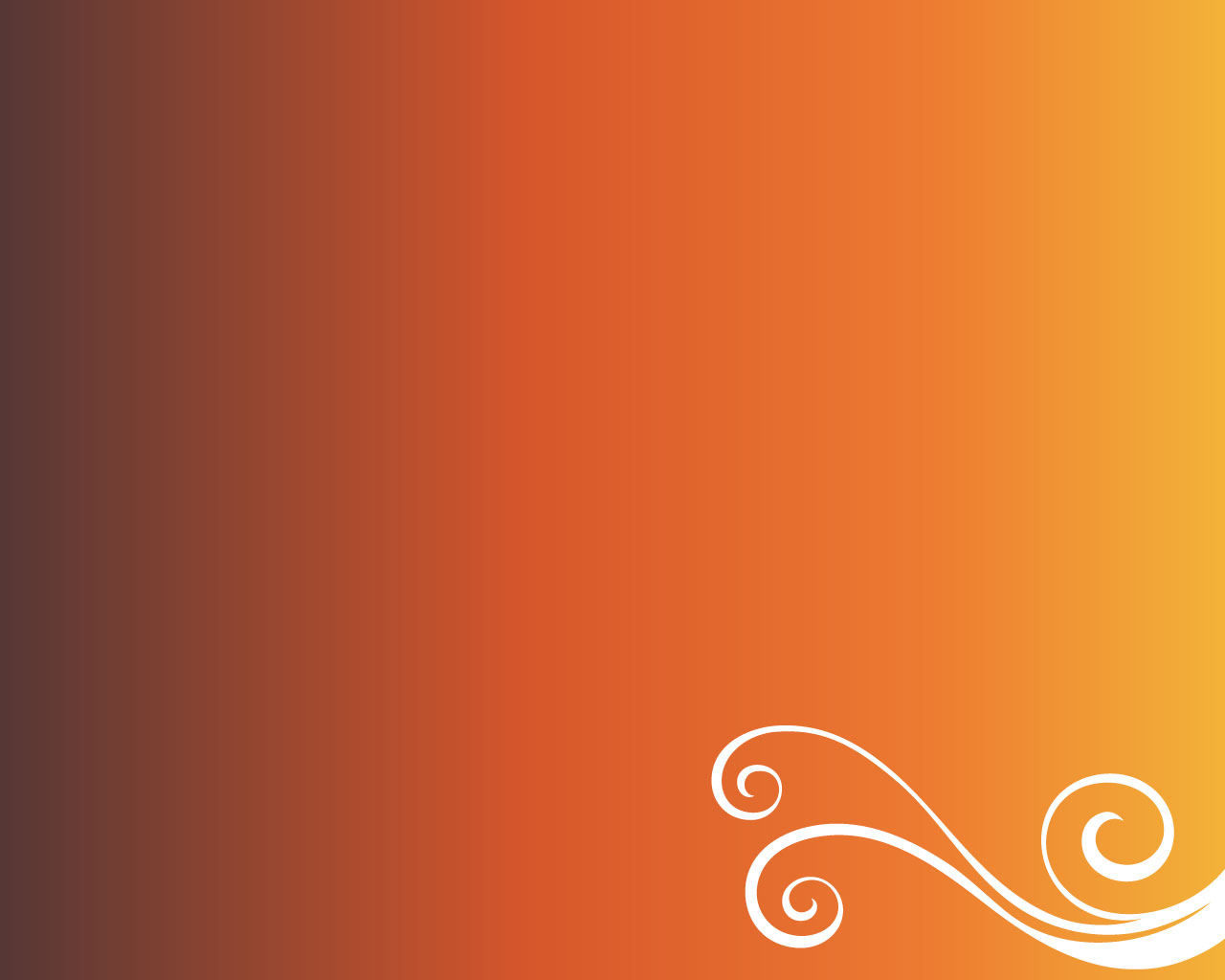 Бесплатный шаблон идеально подходит для создания презентаций в стиле лукбука для модных и дизайнерских брендов.
Бесплатный шаблон идеально подходит для создания презентаций в стиле лукбука для модных и дизайнерских брендов.
Krasha — это современный шаблон PowerPoint, который поставляется с чистым и креативным набором слайдов. Шаблон включает 30 уникальных слайдов с легко настраиваемыми макетами.Он идеально подходит для презентаций современных агентств и предприятий.
Texico — креативный шаблон PowerPoint с современным и ярким дизайном. Этот шаблон больше всего подходит для презентаций стартапов и предприятий, связанных с технологиями. В шаблоне есть 30 макетов слайдов.
Это современный шаблон PowerPoint, который можно использовать для презентации портфолио и фотографий, а также модных дизайнов. Он включает 32 уникальных слайда с темными цветовыми темами.И множество заполнителей изображений для размещения фотографий и изображений.
Вы можете использовать этот творческий шаблон PowerPOint для создания презентаций для множества различных проектов, связанных с развлечениями, особенно для видеоигр. Шаблон включает более 50 уникальных слайдов. Цвета также можно изменить одним щелчком мыши.
Voodoo — это бесплатный шаблон Keynote с набором современных слайдов. Шаблон легко настраивается и поставляется в версиях Keynote и PowerPoint.
Когда дело доходит до презентации бизнес-идеи или проекта, ваше слайд-шоу должно быть идеальным. Этот шаблон PowerPoint поможет вам создать выигрышную презентацию. Он включает 30 уникальных слайдов в 5 различных цветовых решениях.
Минимализм — признак элегантности и класса. Этот шаблон PowerPoint обладает обоими этими качествами. Он включает 50 уникальных слайдов с минималистичным и чистым дизайном. Он также включает векторные иконки, инфографику и редактируемую графику.
Treal — это современный шаблон PowerPoint, созданный специально для создания презентаций, связанных с бизнесом в сфере недвижимости. Шаблон включает 30 уникальных слайдов, заполненных настраиваемой графикой, фигурами и заполнителями изображений.
Этот шаблон PowerPoint имеет креативный и современный дизайн, который идеально подходит для создания слайд-шоу, связанных с маркетингом и бизнес-презентациями. Шаблон включает 30 уникальных слайдов с легко редактируемым дизайном.
Несмотря на то, что этот шаблон разработан для презентаций архитектуры, его можно легко настроить для создания многих других типов презентаций.В шаблоне содержится 150 слайдов в 5 различных цветовых схемах.
Это бесплатный шаблон PowerPoint, который можно использовать для создания стильных модных презентаций и презентаций в стиле лукбука. Он включает 90 уникальных слайдов в 5 различных цветовых решениях. Его можно использовать в личных проектах.
Еще один высококачественный бесплатный шаблон PowerPoint для создания современных и креативных презентаций. Он поставляется с набором визуальных и графических слайдов с легко редактируемым дизайном.Вы можете использовать его бесплатно как в личных, так и в коммерческих проектах.
Gumen — это минималистичный, но современный шаблон PowerPoint с 30 уникальными слайдами. Каждый слайд включает в себя графику, фигуры и заполнители изображений с изменяемым размером. Он также включает макеты мастер-слайдов.
Этот шаблон PowerPoint с элегантным и чистым дизайном включает в общей сложности 150 слайдов. Вы можете выбрать из 5 различных цветовых схем для создания различных деловых и творческих презентаций.
Feature — это современный шаблон PowerPoint, который поставляется с набором слайдов, предназначенных для создания презентаций с рекомендациями по бренду.Он включает 50 уникальных слайдов с векторной графикой, инфографикой, значками и многим другим.
Greaty — это минималистичный шаблон PowerPoint с простым и креативным дизайном слайдов. Шаблон содержит 30 уникальных слайдов с 5 различными цветовыми схемами на выбор. Он также включает заполнители изображений и мастер-слайды.
Этот креативный и красочный шаблон PowerPoint имеет стильный и забавный дизайн, который выделит ваши презентации из общей массы. Он идеально подходит как для творческих, так и для деловых презентаций. Шаблон включает 50 уникальных слайдов.
Он идеально подходит как для творческих, так и для деловых презентаций. Шаблон включает 50 уникальных слайдов.
Cleaopatra — это минималистичный шаблон PowerPoint, который можно использовать для создания модных презентаций, портфолио и дизайнерских презентаций. В шаблоне есть 36 уникальных слайдов, которые можно легко настроить в соответствии с вашими предпочтениями. Он также включает заполнители изображений.
Mork — идеальный шаблон PowerPoint для создания презентаций для фотографов и модных брендов. Шаблон имеет темную цветовую тему, которая эффективно выделяет его содержимое.Он включает 30 уникальных слайдов с макетами мастер-слайдов.
Kula — это красивый минималистичный шаблон PowerPoint, который можно использовать для создания слайд-шоу для профессиональных и деловых презентаций. Бесплатный шаблон включает несколько демонстрационных слайдов, которые вы можете использовать в личных проектах.
Nova — еще один бесплатный и чистый шаблон PowerPoint с очень профессиональным дизайном макета слайдов. Бесплатная версия шаблона может быть использована для создания личных и творческих презентаций.
Simpleco — это мощный шаблон PowerPoint, который можно использовать для создания слайд-шоу для презентаций, связанных с маркетингом, поисковой оптимизацией и веб-дизайном.Шаблон включает 93 уникальных и полностью анимированных слайда.
Ordinary — это стильный шаблон PowerPoint с набором современных слайдов, наиболее подходящих для создания презентаций моды, дизайна и творческих портфолио. В шаблоне есть заполнители изображений, легко редактируемые цвета и многоцелевой дизайн слайдов.
Если вы работаете над презентацией, связанной с приложениями и мобильной индустрией, этот шаблон PowerPoint поможет вам создать более привлекательную презентацию. Он поставляется с набором уникальных слайдов, которые помогают продемонстрировать статистику, прогнозы и отчеты более профессионально и привлечь вашу аудиторию.
Namira — это современный и красочный шаблон презентации PowerPoint, наполненный яркими цветами, красивыми формами и современным дизайном. Шаблон содержит более 50 уникальных дизайнов слайдов с заполнителями изображений, векторными значками, графикой и многим другим.
Glide — уникальный шаблон PowerPoint, который можно загрузить и использовать совершенно бесплатно. Он включает 80 красивых и многофункциональных слайдов.
Шаблон включает заполнители изображений, макеты продуктов и редактируемые цвета.Вы можете использовать шаблон бесплатно в личных и коммерческих проектах без указания авторства.
В отличие от большинства других бесплатных шаблонов PowerPoint, которые включают лишь несколько дизайнов слайдов, Glide включает в себя полный набор слайдов, которые можно использовать для создания всех видов презентаций. Слайды также легко настраиваются и используют системные шрифты и пользовательские пакеты значков.
ШаблонInsine PowerPoint отличается современным и элегантным дизайном с множеством красочных слайдов. Шаблон содержит 50 уникальных слайдов с множеством инфографики, значков и векторной графики.
Этот яркий и красочный шаблон PowerPoint разработан специально для создания слайд-шоу для предприятий и творческих профессионалов для презентации своих идей, проектов и презентаций продуктов. Он поставляется с 20 мастер-слайдами с уникальной векторной графикой, заполнителями изображений и многим другим.
Pattern поставляется с набором современных слайдов, предназначенных для выделения ключевых моментов презентации с помощью крупных заголовков и изображений. Этот бесплатный шаблон включает 10 уникальных слайдов, доступных как в разрешении Retina, так и в разрешении Full HD.
Duotone — это бесплатный шаблон PowerPoint для творчества, который включает 18 уникальных слайдов с двухцветным цветовым эффектом. В шаблоне также есть двухцветный экшен Photoshop, который можно использовать для применения цветового эффекта к изображениям в соответствии с дизайном слайда.
Этот стильный шаблон PowerPoint содержит множество слайдов, наполненных красочными градиентными эффектами и векторной графикой. Он включает в себя всего 150 слайдов, доступных в 5 цветовых темах. Вы также можете легко настраивать цвета, изменять текст, заменять изображения и редактировать значки.
Как следует из названия, этот шаблон PowerPoint включает 50 уникальных слайдов, наполненных множеством красочных дизайнов. Он также поставляется с большим количеством векторной графики, значков, инфографики и фигур. Шаблон также легко настраивается, и вы также можете изменить цвета по своему усмотрению.
Watch — это минималистичный шаблон PowerPoint с современным и элегантным дизайном, который выделяется из общей массы. В шаблоне есть 30 уникальных слайдов с настраиваемым дизайном перетаскивания, заполнителями изображений, векторной графикой и многим другим.
Этот шаблон PowerPoint поставляется с набором современных профессиональных слайдов с визуальным дизайном. Слайды в этом шаблоне также позволяют выделить свой бренд, бизнес и продукты с помощью больших изображений. Он включает 30 уникальных слайдов в 5 цветовых решениях.
Space — это бесплатный шаблон PowerPoint, который можно использовать для создания всевозможных профессиональных и деловых презентаций. Бесплатная версия шаблона поставляется с несколькими слайдами, которые можно настроить по своему усмотрению.
Ravi — креативный шаблон PowerPoint, который лучше всего подходит для создания презентаций модных брендов и брендов одежды. Бесплатный шаблон включает 10 уникальных слайдов в разрешениях Retina и Full HD.
Если вы работаете над презентацией, связанной со стратегиями цифрового маркетинга или социальных сетей, этот шаблон PowerPoint для вас. Он включает 100 уникальных слайдов с множеством настраиваемых диаграмм, значков, графиков и других объектов.
Если вы ищете шаблон для презентации веб-дизайна и приложений, вам пригодится этот шаблон PowerPoint. Этот шаблон содержит 60 слайдов в 5 различных цветовых схемах. Он также включает 72 макета в светлой и темной версиях.
Этот шаблон содержит 60 слайдов в 5 различных цветовых схемах. Он также включает 72 макета в светлой и темной версиях.
Tactic — это креативный и визуальный шаблон PowerPoint, который можно использовать для создания презентаций для современных предприятий, стартапов и дизайнерских агентств. Он включает 30 уникальных слайдов, заполненных редактируемой графикой, заполнителями изображений и бесплатными шрифтами.
Mayago — это полностью анимированный шаблон PowerPoint, который можно использовать для создания всевозможных слайд-шоу для творческих и профессиональных презентаций.Он включает 30 уникальных слайдов, наполненных векторной графикой изменяемого размера, значками, инфографикой и многим другим. Шаблон также доступен в 5 различных цветовых схемах.
Altezza — это стильный шаблон PowerPoint, который содержит 11 креативных и многоцелевых макетов слайдов. Он лучше всего подходит для создания портфолио агентств и профессиональных презентаций.
Look — еще один бесплатный шаблон PowerPoint, который можно использовать для создания слайд-шоу для презентаций, связанных с модой и дизайном. Шаблон включает 55 уникальных слайдов, которые вы можете использовать в своих личных проектах.
Nuguya — это шаблон PowerPoint с женственным дизайном слайдов с множеством ярких цветов и макетов. Этот шаблон идеально подходит для продвижения и создания слайд-шоу для творческих и деловых презентаций. Шаблон включает в общей сложности 360 слайдов в 12 готовых цветах.
Orlan — это минималистичный шаблон PowerPoint, который больше всего подходит для создания слайд-шоу для творческих и маркетинговых презентаций. Он включает 38 уникальных слайдов с бесплатными шрифтами и анимацией перехода.
Этот современный и креативный шаблон PowerPoint представлен в 3 различных цветовых темах, включая светлые и темные цвета. Он включает в себя в общей сложности 360 слайдов, доступных в 12 различных цветовых схемах.
Шаблон Yellow PowerPoint имеет современный дизайн с 36 уникальными слайдами, наполненными множеством форм, векторов, значков и графики. Шаблон включает заполнители изображений для удобного редактирования и бесплатные шрифты.
Шаблон включает заполнители изображений для удобного редактирования и бесплатные шрифты.
Xanthopsia — это креативный шаблон PowerPoint, который включает 50 уникальных слайдов, которые призваны придать изображениям больше фокуса.Это делает его идеальным выбором для создания презентаций, связанных с фотографией и модой.
Travient — это современный шаблон PowerPoint, созданный для продвижения отелей и туристических агентств. Он включает 80 уникальных слайдов, доступных в 10 цветовых схемах, и 134 макета мастер-слайдов.
Morphology — это эффективный шаблон PowerPoint, который можно использовать для создания слайд-шоу для презентаций современного бизнеса и стартапов. В шаблон входит 30 уникальных слайдов в 5 различных цветовых схемах, всего 150 слайдов.
Theo — это красочный шаблон PowerPoint с множеством привлекательных иллюстраций, инфографики и диаграмм для создания более привлекательных презентаций для предприятий, стартапов и корпораций. Он включает 30 уникальных слайдов в 5 готовых цветовых схемах.
Penmarker — это красивый минималистичный шаблон PowerPoint, который можно использовать для создания презентаций, связанных с проектами и мероприятиями, связанными с творчеством и дизайном. Он поставляется с 30 уникальными слайдами в 5 различных цветовых схемах, всего 150 слайдов.
Этот уникальный шаблон PowerPoint содержит множество привлекательных акварельных рисунков, векторных изображений и иллюстраций, которые, несомненно, добавят красок вашим презентациям. Он поставляется с 80 уникальными слайдами в 40 тщательно подобранных цветах.
Этот шаблон PowerPoint имеет очень профессиональный дизайн, что делает его наиболее подходящим для слайд-шоу корпоративных презентаций и презентаций малого бизнеса. Шаблон включает 150 слайдов с 5 цветовыми темами с галереей, портфолио и другими уникальными слайдами.
Robot Showcase — это уникальный шаблон PowerPoint, предназначенный для создания слайд-шоу презентаций для предприятий и мероприятий, связанных с технологиями. Он поставляется с 20 мастер-слайдами с множеством диаграмм, диаграмм, графиков и многим другим, чтобы помочь вам визуализировать данные на профессиональном уровне.
Он поставляется с 20 мастер-слайдами с множеством диаграмм, диаграмм, графиков и многим другим, чтобы помочь вам визуализировать данные на профессиональном уровне.
Hexagon — привлекательный шаблон PowerPoint, который включает 110 уникальных слайдов. Шаблон заполнен слайдами с графикой и заполнителями изображений, выполненными в форме шестиугольников. Он также включает редактируемый набор значков и макеты устройств.
Этот шаблон PowerPoint идеально подходит для создания презентаций для предприятий, связанных с одеждой и модой. Шаблон содержит 50 уникальных слайдов с легко заменяемыми заполнителями изображений, векторной графикой, значками и множеством других элементов.
Simphony — это элегантно оформленный шаблон презентации PowerPoint, который содержит более 5600 слайдов с возможностью выбора из 10 различных цветовых схем. Он также включает более 90 многоцелевых слайдов для различных типов презентаций и 124 макета мастер-слайдов как в светлых, так и в темных цветовых темах.
Omega — идеальный шаблон PowerPoint для творческих агентств. Этот шаблон включает 35 уникальных слайдов с множеством различных графиков, графиков, диаграмм и значков. Шаблон также доступен в темном и светлом вариантах.
Шаблон PowerPoint с 70 уникальными слайдами. Этот шаблон разработан для использования в бизнес-презентациях и рекламных презентациях, особенно связанных с электронной коммерцией и продвижением товаров. В шаблоне есть 50 цветовых схем, 30 иконок, инфографика, диаграммы, диаграммы и многое другое.
Это мощный шаблон презентации, который включает более 70 уникальных слайдов для создания отличной маркетинговой презентации. Он также включает в себя множество диаграмм, инфографики, значков и объектов для визуализации данных.
Splash — это профессионально разработанный шаблон презентации, который идеально подходит как для бизнеса, так и для личного пользования. Шаблон включает 30 уникальных слайдов в 5 различных цветовых схемах с большим количеством иллюстраций и графики.
Это идеальный шаблон, который можно использовать для дизайна презентации, связанной со строительством или недвижимостью.Шаблон включает 30 уникальных слайдов в 6 различных цветовых вариациях, а также множество многоцелевых слайдов и макетов устройств.
Swot — это шаблон PowerPoint для деловых и корпоративных презентаций. Он включает 111 уникальных слайдов, 112 макетов мастер-слайдов и 20 различных цветовых схем. Он также включает слайды галереи, таблицы цен, инфографику и многое другое.
Volt — это многоцелевой шаблон PowerPoint, который можно использовать для создания различных типов презентаций. Он содержит 120 уникальных слайдов как в светлой, так и в темной версиях и с неограниченными цветовыми вариантами, а также диаграммы, графики, диаграммы, таблицы и многое другое.
Это отличный шаблон презентации для продвижения продукта или бизнеса электронной коммерции. Шаблон включает 20 макетов мастер-слайдов с дизайном, подчеркивающим продукты. Он также включает в себя множество вариантов настройки цвета и графических объектов.
Это идеальный шаблон PowerPoint, который можно использовать для создания презентации для бизнеса, связанного с недвижимостью. Он поставляется с 50 уникальными слайдами в 7 различных цветовых схемах, всего 350 слайдов.
Еще один креативный шаблон PowerPoint с профессиональным дизайном. Этот шаблон идеально подходит для презентаций, связанных с бизнесом, продажами и маркетингом. В шаблон входит 20 макетов мастер-слайдов и множество диаграмм, диаграмм, таблиц и многого другого.
Этот шаблон специально разработан для презентаций, связанных с агентством. В него входит 21 уникальный слайд в 7 различных цветовых схемах. Шаблон также легко настраивается. Вы можете редактировать размер, цвет и форму объектов, а также заменять изображения, просто перетаскивая их.
Как следует из названия, этот шаблон PowerPoint разработан как презентация продуктов, стартапов и идей. Поставляется со 150 уникальными слайдами в 10 различных светлых и темных цветовых вариантах. Он включает в себя всего 3000 слайдов.
Он включает в себя всего 3000 слайдов.
Molla — это потрясающий шаблон PowerPoint, который включает более 60 уникальных слайдов с креативным дизайном. Вы также можете выбрать слайды из 20 различных цветовых схем и 100 мастер-слайдов в светлых и темных цветовых темах. Он также включает набор значков и инфографику.
Believe — это многоцелевой шаблон PowerPoint, что означает, что вы можете использовать его для создания различных типов слайд-шоу презентаций. Он поставляется с 213 уникальными слайдами в 10 различных цветовых вариациях, что в общей сложности составляет более 2100 слайдов.
Этот шаблон презентации идеально подходит для слайд-шоу всех типов деловых и корпоративных презентаций. Он включает 30 уникальных слайдов в 3-х цветовых темах, а также версии с темным и светлым фоном.
Еще один отличный шаблон презентации для предприятий, связанных с модой и одеждой.Этот шаблон содержит 20 основных макетов с множеством настраиваемых диаграмм, цветов и объектов.
Этот современный и креативный шаблон PowerPoint имеет дизайн, который делает его наиболее подходящим для презентаций, связанных с маркетингом. Он также отлично подходит для бизнес-предложений и слайд-шоу роста, поскольку в нем есть множество графических слайдов, диаграмм, циклов и еще 100 типов слайдов.
Еще один современный шаблон презентации PowerPoint, содержащий более 100 слайдов в 2 различных цветовых схемах.Он также включает настраиваемую карту мира, значки, объекты и неограниченные варианты цвета.
5 советов по выбору шаблона PowerPoint
В нашем списке много разных типов шаблонов PowerPoint. Эти советы помогут вам найти лучший вариант для вашего проекта.
1. Макет минимального содержимого
В общем, всегда лучше использовать минималистичный макет содержимого для слайдов PowerPoint, особенно при создании профессиональных и деловых презентаций.
Благодаря минималистичному дизайну слайдов вы сможете легко выделить свое содержание на каждом слайде. Поэтому не забудьте выбрать шаблон с чистым и простым дизайном слайдов, который сделает ваш контент центром внимания.
Поэтому не забудьте выбрать шаблон с чистым и простым дизайном слайдов, который сделает ваш контент центром внимания.
2. Несколько цветовых схем
ШаблоныPowerPoint легко настраиваются. Вы также можете отредактировать шаблон, чтобы изменить цвета. Но разве не было бы проще, если бы в шаблоне были только те цвета, которые соответствуют вашему бренду?
К счастью, большинство премиальных шаблонов PowerPoint позволяют выбирать из нескольких цветовых схем, чтобы быстро создать презентацию, не беспокоясь о настройке цветов.
3. Различные темы оформления
Нельзя использовать один и тот же шаблон PowerPoint для каждой презентации. Даже если вы купите шаблон с многоцелевым дизайном, он сможет делать только определенные типы презентаций.
Например, шаблон PowerPoint, который вы используете для презентации ежегодной деловой встречи, нельзя использовать для создания презентации портфолио агентства. Обязательно возьмите шаблон PowerPoint с правильной темой дизайна, которая соответствует вашему бренду и презентации.
4. Заполнители изображений
Изображения занимают важное место в каждой презентации. Они не только делают вашу презентацию более привлекательной, но и помогают добавить контекст в ваши сообщения.
Выбирая шаблон PowerPoint с большим количеством изображений, проверьте, не содержит ли он заполнителей изображений. Чтобы вы могли легко удалить фиктивный контент, поместите свои собственные изображения на слайды без проблем.
5. Графики, диаграммы и векторная графика
Ваша презентация, скорее всего, будет включать данные и статистику из различных исследований, исследований и отчетов.Вы можете использовать стильные графики, круговые диаграммы и инфографику для визуализации данных в своих презентациях.
Найдите шаблон PowerPoint, который поставляется в комплекте с редактируемой векторной графикой и пакетами значков, чтобы создать более эффективную презентацию.
Как редактировать шаблон PowerPoint
Редактировать шаблон PowerPoint довольно просто. Чтобы начать, выполните следующие действия.
- Извлеките файлов из загруженного вами ZIP-файла
- Внутри извлеченной папки вы найдете файл PPTX
- Дважды щелкните файл PPTX, чтобы открыть шаблон в PowerPoint
- Теперь вы можете редактировать шаблон, изменяя его цвета, шрифты и изображения, как вам нравится
- Если вы хотите создать новый слайд, используя макет мастер-слайда из шаблона, просто перейдите на вкладку Просмотр и затем выберите Образец слайдов .Здесь вы сможете выбрать макет мастер-слайда из доступных вариантов
5 часто задаваемых вопросов по использованию шаблона PowerPoint
Эти часто задаваемые вопросы о PowerPoint помогут вам понять, как максимально эффективно использовать шаблоны PowerPoint.
1. Как установить шаблоны PowerPoint?
Установить шаблон PowerPoint довольно просто. Просто следуйте инструкциям ниже.
- Сначала загрузите шаблон PowerPoint
- Если он представлен в виде ZIP-файла, разархивируйте и извлеките его файлы
- Внутри извлеченных файлов вы найдете файл с именем.PPTX
- Просто дважды щелкните файл PPTX, чтобы загрузить шаблон в PowerPoint
2. Как использовать макеты мастер-слайдов в PowerPoint?
Макеты мастер-слайдов — это готовые дизайны слайдов, которые поставляются с шаблонами PowerPoint. Вы можете использовать их для создания нескольких слайдов с одинаковым дизайном.
Чтобы использовать и редактировать мастер-слайды, просто перейдите в меню «Просмотр» и выберите «Образец слайдов».
3. Как изменить цвета в шаблонах PowerPoint?
В большинстве шаблонов PowerPoint используются векторные изображения.Эти формы можно легко настроить, изменить размер и даже цвета.
Вы можете изменять цвета, выбирая эти фигуры по отдельности. Однако самый простой способ изменить цвета — это отредактировать макеты мастер-слайдов. Это позволяет использовать одни и те же цвета при создании нескольких слайдов одного и того же основного макета.
Однако самый простой способ изменить цвета — это отредактировать макеты мастер-слайдов. Это позволяет использовать одни и те же цвета при создании нескольких слайдов одного и того же основного макета.
Выберите параметр «Цвета» на панели «Образец слайдов», чтобы изменить цвета. Вы можете узнать больше из этого руководства.
4. Как вставлять изображения в шаблоны PowerPoint?
ШаблоныPowerPoint поставляются с заполнителями изображений, позволяющими легко вставлять собственные изображения в каждый слайд с меньшими усилиями.Все, что вам нужно сделать, это перетащить файл изображения со своего компьютера в заполнитель изображения, чтобы поместить его в точно такое же положение.
5. Как создавать собственные шаблоны PowerPoint?
Знаете ли вы, что вы также можете создавать свои собственные шаблоны PowerPoint? Например, вы можете использовать шаблоны, чтобы сохранить изменения, внесенные в шаблон PowerPoint, или поделиться дизайном с другом.
Для этого просто перейдите в меню «Файл» и выберите «Сохранить как». В списке Тип файла выберите Шаблон PowerPoint.И вы можете сохранить его как собственный шаблон PowerPoint.
5 советов по созданию успешной презентации
Создание слайд-шоу — самая простая часть, а затем презентация. Воспользуйтесь этими простыми советами, чтобы сделать презентацию более эффектной.
1. Использование историй
Storytelling — отличная стратегия, которую используют многие опытные ораторы, чтобы привлечь внимание аудитории и удерживать ее внимание на протяжении всей презентации. Просто посмотрите несколько выступлений на TED, и вы заметите, как все они начинаются с замечательной истории.
Вам не нужно рассказывать свои личные истории в каждой презентации. Но вы можете использовать какой-то способ повествования в своей презентации. Достаточно того, как вы выполнили проект или даже анекдота, чтобы сделать вашу презентацию более интересной.
2. Сделайте минимальные и простые слайды
Не создавайте слайды, которые отвлекают от презентации слишком много внимания. Ваша главная цель — сосредоточить внимание аудитории на вашей речи.
Ваша главная цель — сосредоточить внимание аудитории на вашей речи.
Создавайте слайды с простым дизайном и более короткими предложениями, чтобы более эффективно излагать ключевые моменты.Используйте инфографику и диаграммы для визуализации данных и статистики.
3. Следуйте правилу
от 20.10.30.Гай Кавасаки, блестящий эксперт по маркетингу, представил умную стратегию для улучшения презентаций. Он называет это правилом 10/20/30. По сути, вы ограничиваете слайд-шоу 10 слайдами, продолжительностью не более 20 минут и поддерживаете размер шрифта не менее 30 пунктов.
Это довольно строгое правило, которому нужно следовать. Хотя он может не работать для некоторых типов слайд-шоу, он эффективен для большинства презентаций.
4. Сделайте вашу цель ясной
Когда вы упаковываете так много контента и информации в 20-минутную презентацию, аудитория может легко потеряться в красивых слайдах и упустить важные ключевые моменты вашего выступления.
Убедитесь, что вы разъяснили свои основные цели и ключевые моменты презентации так, чтобы аудитория могла их легко понять.
5. Не бойтесь импровизировать
Ваша аудитория отреагирует на вашу презентацию по-разному.Вы никогда не сможете предсказать их эмоции и реакции. Не бойтесь импровизировать, когда это необходимо. Взаимодействуйте со своей аудиторией, чтобы сделать презентацию более интересной.
Если вы пользователь Mac, обязательно ознакомьтесь с нашей тщательно подобранной коллекцией лучших шаблонов Keynote.
Шаблоны PowerPoint
Microsoft PowerPoint (PPT) — лучший выбор для создания презентаций. В этой серии представлены советы и идеи по работе с PowerPoint, а также красивые шаблоны и темы PowerPoint, которые сделают ваши презентации потрясающими.
Прочитать статью →Как объединить презентации PowerPoint с разными шаблонами | Small Business
Microsoft PowerPoint позволяет комбинировать две или более презентаций с разными шаблонами тем. PowerPoint включает параметр «Сохранить исходное форматирование», который сохраняет формат шаблона для каждого слайда. Например, презентация с шаблоном Ion, демонстрирующим ваши текущие продукты, может включать несколько слайдов с шаблоном Organic, рекламирующим ваши будущие продукты, чтобы помочь вашим клиентам увидеть контраст между вашими своевременными продуктами.
PowerPoint включает параметр «Сохранить исходное форматирование», который сохраняет формат шаблона для каждого слайда. Например, презентация с шаблоном Ion, демонстрирующим ваши текущие продукты, может включать несколько слайдов с шаблоном Organic, рекламирующим ваши будущие продукты, чтобы помочь вашим клиентам увидеть контраст между вашими своевременными продуктами.
Откройте презентацию PowerPoint в обычном режиме. Если левая панель слайдов и лента команд не отображаются, нажмите кнопку «Обычный» в строке состояния.
Щелкните вкладку «Главная» на ленте, щелкните стрелку «Новый слайд» в группе «Слайды», чтобы открыть список, а затем щелкните «Повторное использование слайдов», чтобы открыть панель «Повторное использование слайдов».
Нажмите кнопку «Обзор» на панели «Повторное использование слайдов», а затем нажмите «Обзор файла», чтобы отобразить список ваших файлов в диалоговом окне. Щелкните файл PowerPoint, содержащий другой шаблон, а затем нажмите «Открыть» в диалоговом окне, чтобы отобразить слайды на панели «Повторное использование слайдов».
Установите флажок «Сохранить исходное форматирование» в нижней части панели «Повторное использование слайдов».
Щелкните слайд на левой панели, куда вы хотите вставить слайд из панели «Повторное использование слайдов». Например, щелкните слайд «3», если вы хотите вставить слайд после этого слайда. Цветная рамка окружает выбранный слайд.
Щелкните предпочтительный слайд на панели «Повторное использование слайдов», чтобы скопировать его на левую панель и презентацию. Продолжайте прокручивать и выбирать слайды на левой панели и вставлять слайды из правой панели, чтобы расширить свою первую презентацию PowerPoint с помощью объединенных слайдов.
Ссылки
Ресурсы
Советы
- Откройте большую презентацию PowerPoint, чтобы быстро вставить слайды из небольшой презентации.
- Отредактируйте слайд-презентации отдельно перед их объединением.

